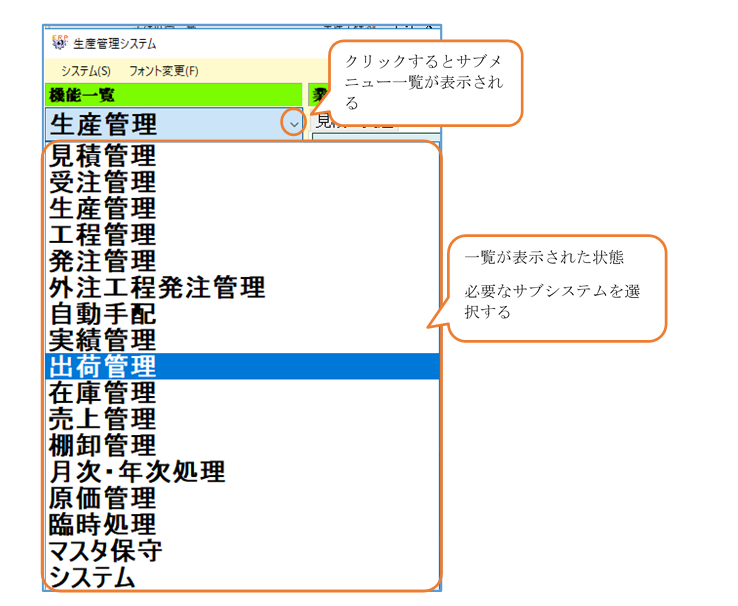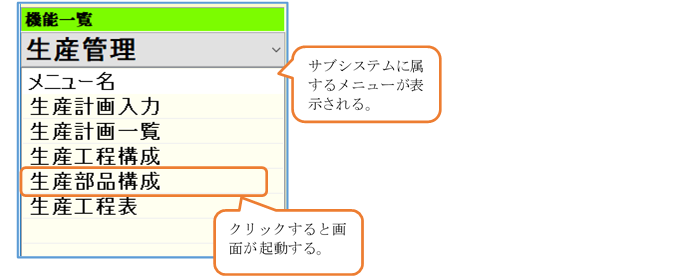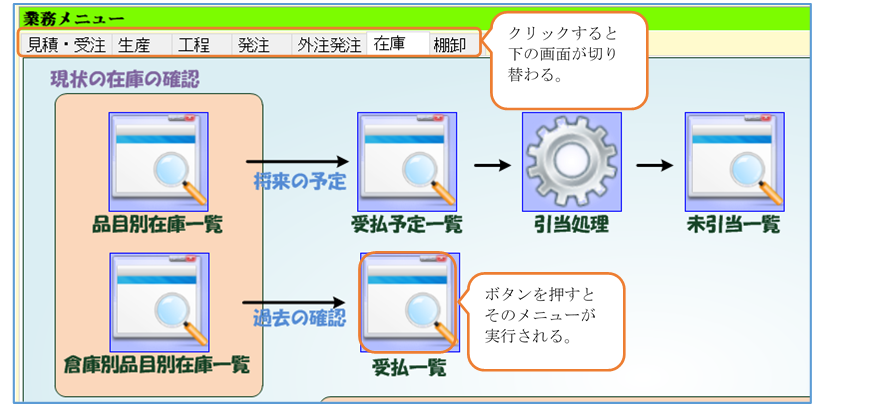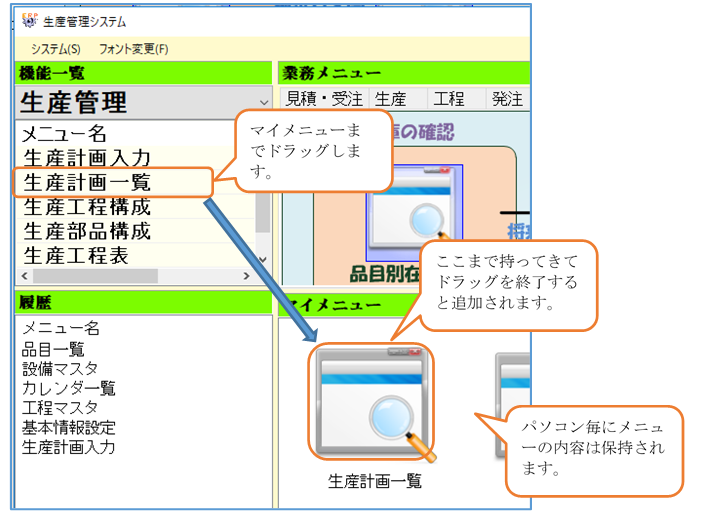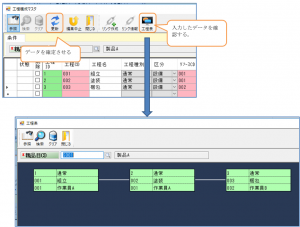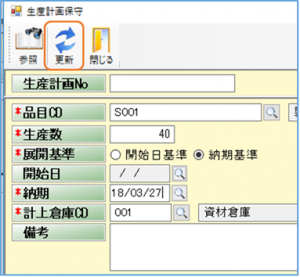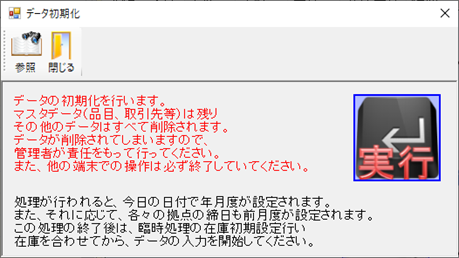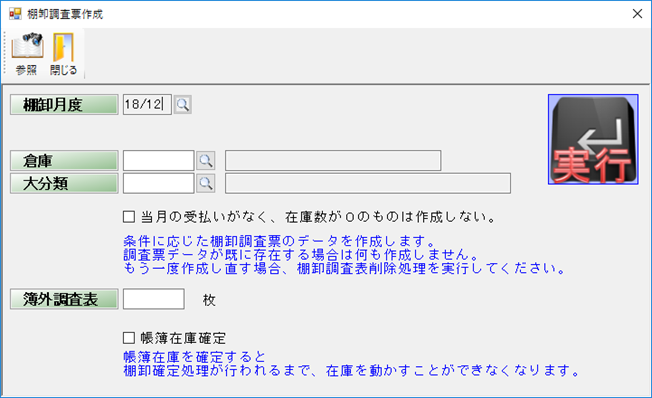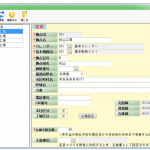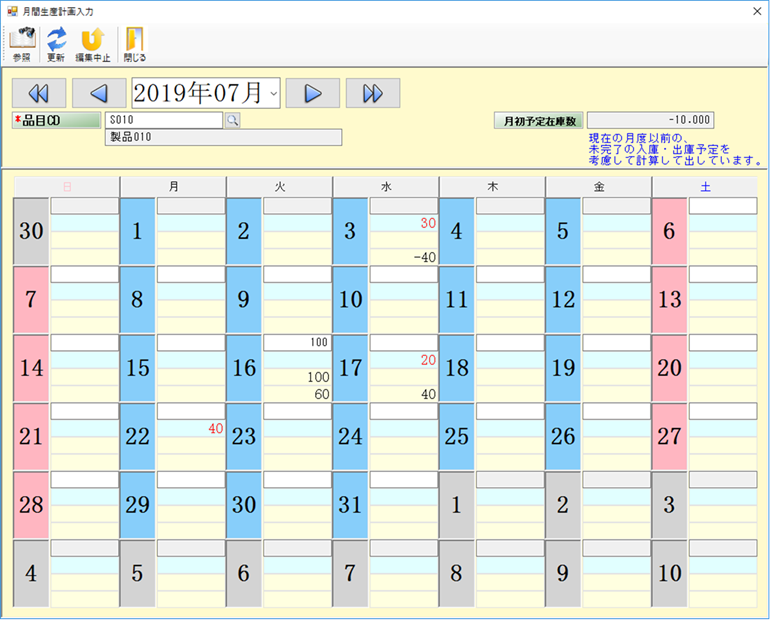ログインすると、メインメニュー画面が表示されます。
使い方を説明していきましょう。
メインメニュー
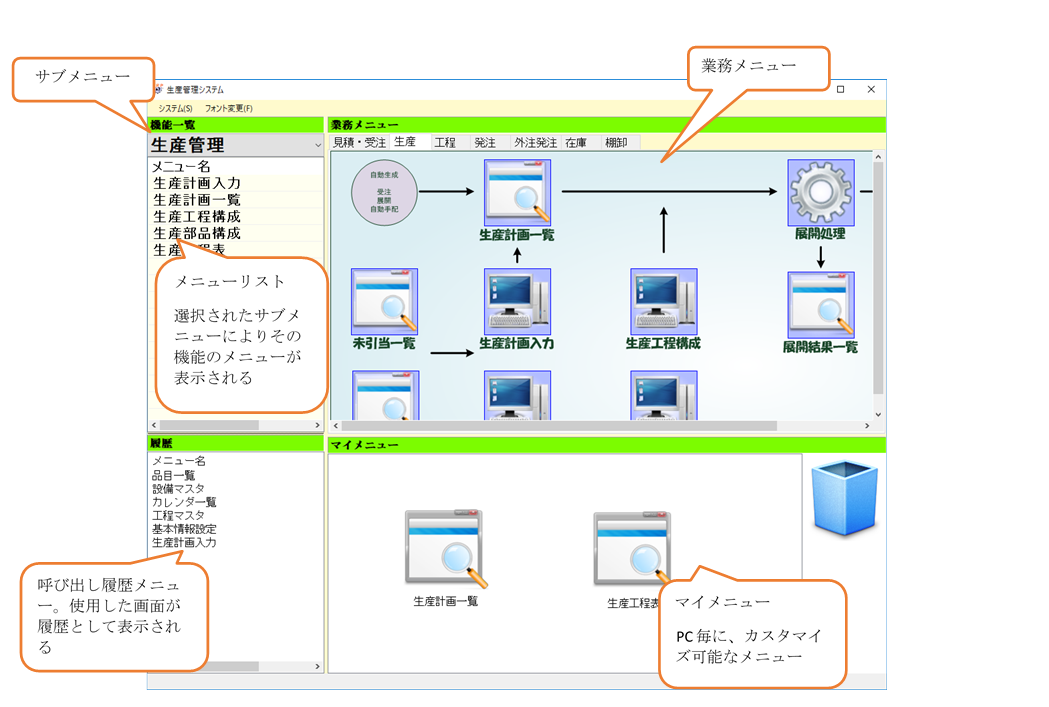
-
サブメニューリスト
サブシステムを選択する部分です。
サブメニューの右側の▼ボタンを押すことにより、サブシステムの一覧が表示されます。
一覧でサブシステムを選択すると、そのサブシステムのメニューが切り替わります。
![]()
-
メニューリスト
サブシステムに属するメニューのリストが表示されています。
ここをクリックすることにより画面が起動します。
![]()
-
メニュー呼び出し履歴
メニューを呼び出した順に表示されます。
最大10メニューまで保存されています。
直近で使用した画面をもう一度呼び出すときなどに便利です。
-
業務メニュー
システムの流れに沿うようにメニューをフローチャート表示しています。
タブ部分を押すことにより、それぞれのフローチャートが表示されます。
画面名が書かれたボタンを押すとメニューが実行されます。
(ここのそれぞれの画面を描くのが面倒で、すべてのサブシステムを網羅してないです。気が向けば増やしていくかも)
![]()
-
マイメニュー
パソコン毎に設定される表示メニューです。よく使用するメニューを集めて表示することができます。
マイメニューを追加するには、メニューリストから追加したい項目をクリックし、青色反転になっている状態でドラッグします。
マイメニューの位置まで持っていって、マウスを話すと追加されます。
マイメニューから削除するには、項目をクリックしDeleteキーを押すと削除されます
![]()